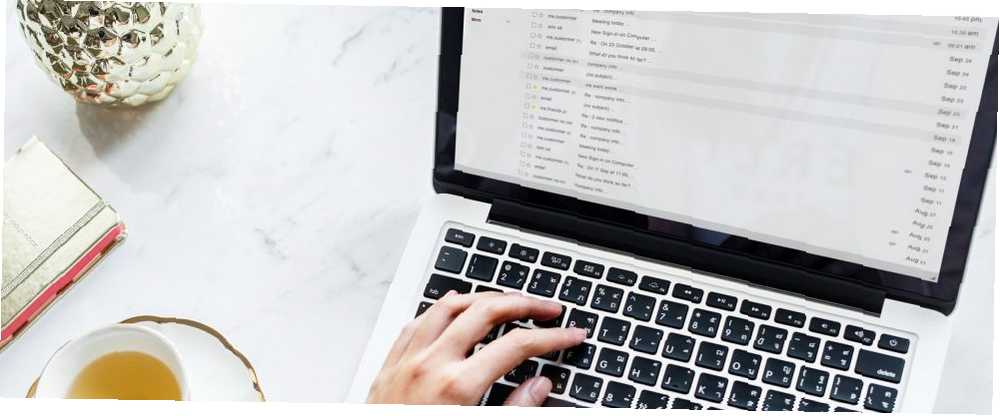
William Charles
0
4764
1034
Gmail je navržen tak, aby pomáhal lidem uspořádat přijímanou poštu. Můžete nastavit filtry, které automaticky přijmou opatření při příjmu e-mailů. Je také možné označit důležité zprávy jako označené hvězdičkou nebo pro ně vytvořit štítky s motivem.
Existuje však ještě jedna funkce, o které možná ještě nevíte: Více doručených v Gmailu.
Při jeho použití si můžete ve výchozím zobrazení Gmailu zobrazit několik doručených jako okna na obrazovce. Tento přístup vám může ušetřit pár kliknutí a zjistit, co potřebujete.
Jak nastavit více doručených v Gmailu
Nejprve otevřete Gmail, klikněte na ikonu ozubeného kolečka vpravo nahoře a zvolte Konfigurovat doručenou poštu. Musíte vypnout automatický systém doručené pošty společnosti Google.
Poté zrušte zaškrtnutí políček pro sociální sítě, propagační akce, aktualizace a fóra. Poté to uložte.
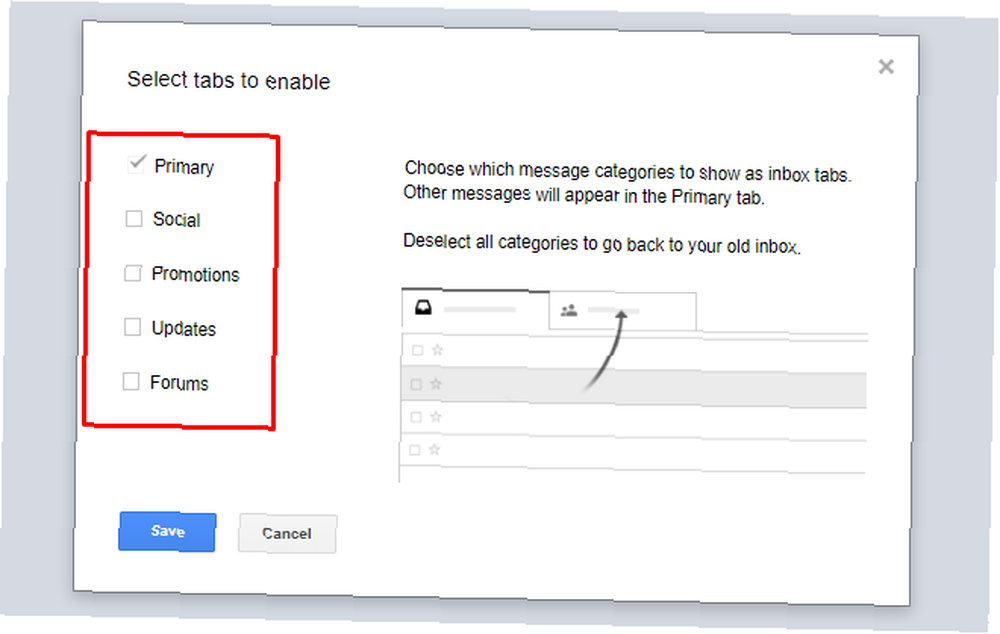
Jít do Nastavení z nabídky ozubené a najděte Laboratoře odkaz v horní části obrazovky. Cokoliv, co se objeví v laboratořích, je oficiálně experimentální funkce.
Jakmile jste v laboratoři, přejděte dolů Více doručených a klikněte na přepínač pro Umožnit.
Nakonec se vraťte na začátek stránky Labs a klikněte na Uložit změny.
Při příštím načtení stránky Nastavení byste si měli všimnout nové modré barvy Více doručených odkaz podél vrcholu. Kliknutím na tuto položku můžete vylepšit informace o několika doručených, aby vám vyhovovaly. Systém umožňuje až pět doručených.
Každému panelu dejte štítek a určete, jaký druh obsahu se v něm objeví. Můžete například chtít ten, který zobrazuje koncepty, a druhý pro odeslanou poštu. Všechny označené zprávy se mohou zobrazit také v jednom z podokna Více doručených.
V rámci nastavení pro více doručených zpráv změňte také pozice oken ve vztahu k vaší hlavní doručené poště. Nakonec si můžete vybrat počet zpráv zobrazených na každé stránce panelu.
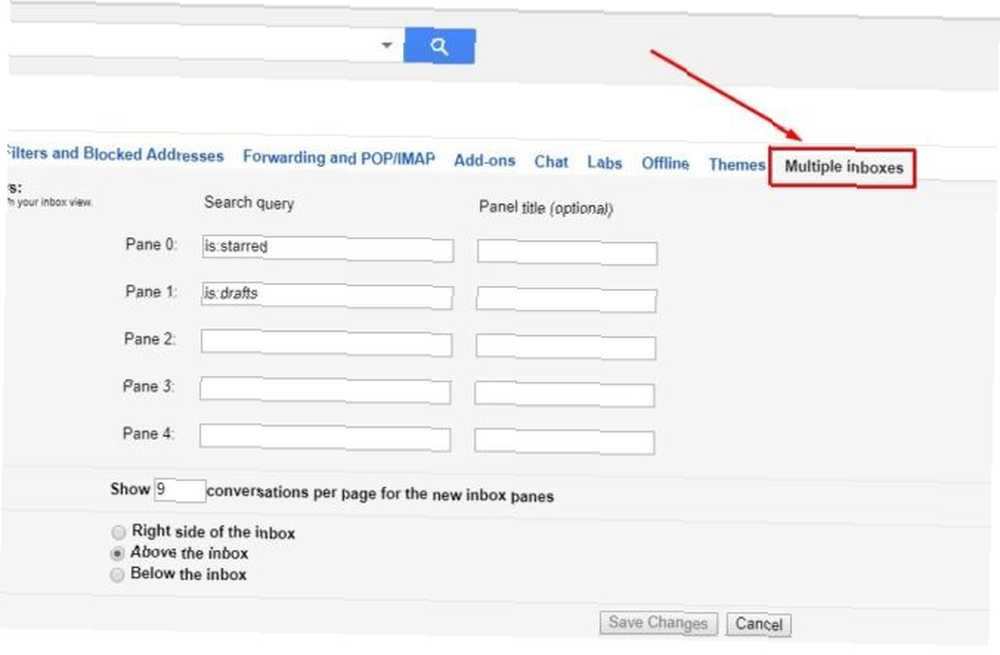
Nyní víte, co dělá funkce Více doručených a jak je nastavit. Dále pojďme prozkoumat některé účinné způsoby jeho použití.
1. Určete štítek pro každý krok Kanbanu
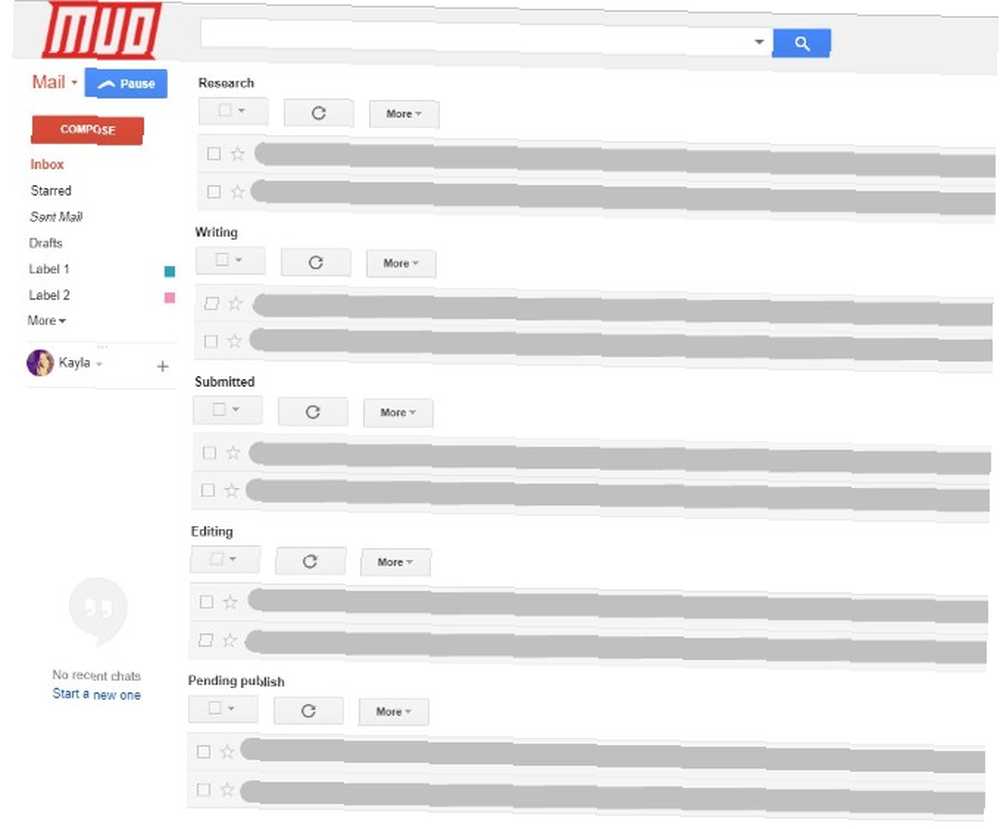
Kanban je vizuální systém, který ukazuje každou úlohu a jak zapadá do celkového pracovního postupu. Lidé používají desky Kanban ke znázornění úkolů a navíc tam, kde jsou tyto odpovědnosti v procesu. Každá úloha je karta, která se při změně stavu mění na jinou desku.
Zvažte vytvoření štítku Gmail pro každou fázi pracovního postupu Kanban Nejlepší rozšíření Kanban Chrome pro správu projektů Nejlepší rozšíření Kanban Chrome pro správu projektů Kanban je nástroj pro správu projektů, který zefektivňuje váš pracovní postup a maximalizuje vaši produktivitu. Tato rozšíření Chrome vám pomohou s implementací. . Můžete mít jeden, který říká Nové projekty, a druhý s názvem Čeká na schválení. Pokud váš tým pošle oznámení o dokončení práce prostřednictvím Kanbanu, může každý člen týmu použít určitá klíčová slova nebo fráze. Věnujte pozornost těm, kteří se naučí, jak učinit jednotlivé štítky použitelnými a přesnými.
Poté, místo toho, abyste hledali ve své hlavní doručené poště všechny zprávy související s Kanbanem, můžete vidět průběh procesu v podoknech Více doručené. Tato metoda může ušetřit čas tím, že usnadní hledání toho, co potřebujete. Navíc je méně pravděpodobné, že ztratíte přehled o zprávách souvisejících s procesy.
2. Vytvořte štítky pro oddělení nebo lidi
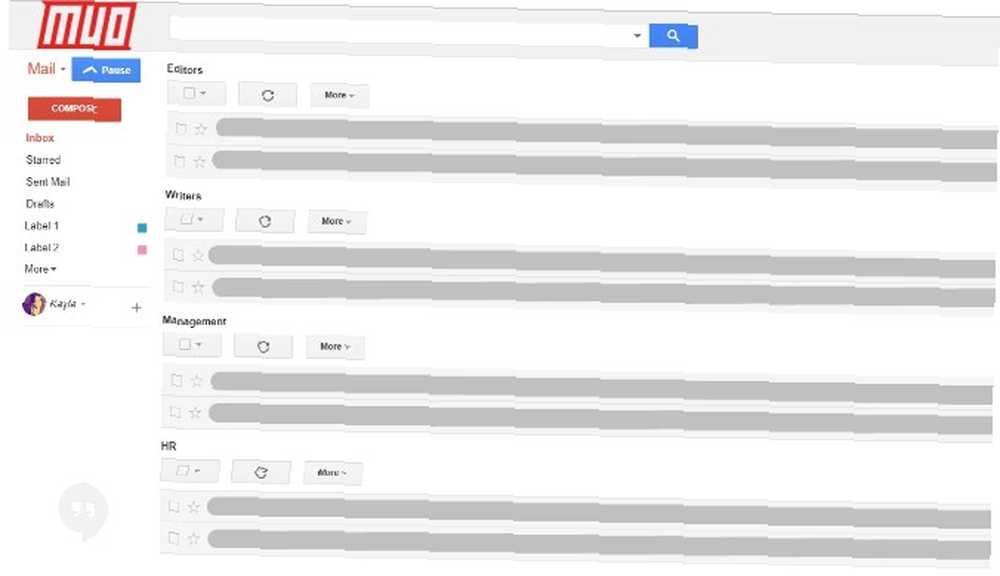
Možná jste součástí velké společnosti a pravidelně komunikujete s různými odděleními nebo lidmi. V takovém případě vytvořte štítky na základě e-mailové adresy pro každou z nich. Mohli byste si vyrobit například takové oddělení účetnictví, lidských zdrojů a mého šéfa.
Pokud se e-maily od těchto lidí objeví ve vyhrazených tabulkách, snižuje se šance, že přehlédnete zprávu. Budete si také více vědomi, kdy přijdou e-maily. Pak máte větší svobodu rozhodnout se, jak s nimi zacházet a jednat podle toho.
3. Podívejte se na všechny své doručené na jedné obrazovce
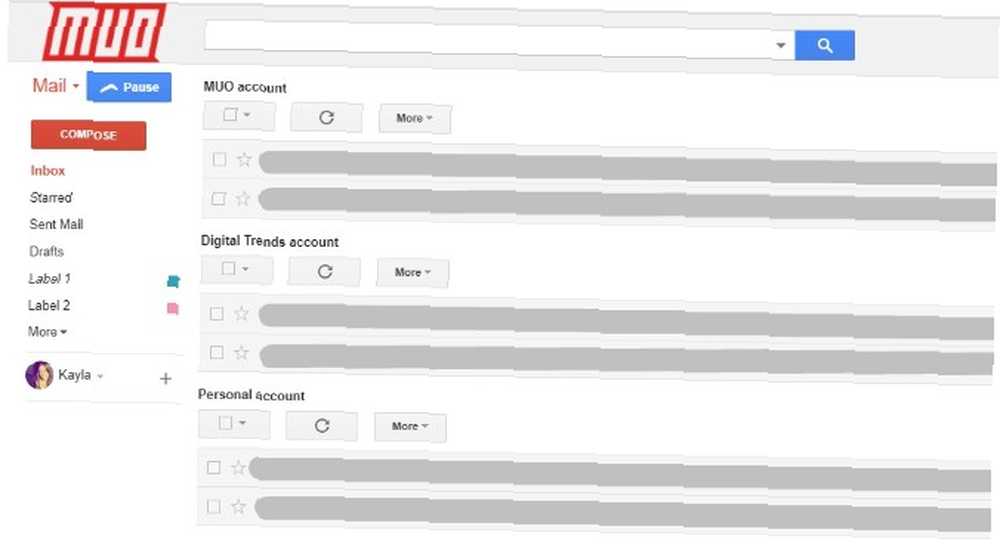
Stejně jako mnoho lidí můžete třídit doručenou poštu v Gmailu Jak třídit doručenou poštu v Gmailu podle odesílatele, předmětu a štítku Jak třídit doručenou poštu v Gmailu podle odesílatele, předmětu a štítky Správa Gmailu má zásadní tajemství: naučte se třídit doručenou poštu v Gmailu s filtry jako předmět, odesílatel a štítky. pro několik účelů. Možná máte pracovní účet a osobní. Je však běžné nastavit speciální adresy z různých důvodů. Pokud vaše společnost pořádá seminář a zpracováváte registrace událostí, adresa může být [název společnosti] [email protected].
Můžete vytvořit “Z:” štítek pro každý účet Gmail. Díky tomu se vám zobrazí více zpráv ve složce Doručená pošta. Účty musíte obvykle přepínat kliknutím na ikonu účtu v pravém rohu Gmailu. Poté z rozbalovací nabídky vyberte účet.
Použití více doručených zpráv k zobrazení jedné doručené pošty z jiné e-mailové adresy na panelu šetří čas. Také vám to brání v rozptýlení 3 rychlých způsobů, jak posílat e-maily bez rozptylování vaší doručené pošty 3 rychlých způsobů, jak posílat e-maily bez rozptylování v doručené poště Snažíte se co nejlépe zůstat v úkolu, poslat svůj e-mail a dostat se ven, ale O hodinu nebo dvě později si uvědomíte, že vás nasala černá díra vašeho e-mailového klienta. a zajímá vás, zda jste si účet ještě zkontrolovali.
4. Vytvořte štítky na základě akce
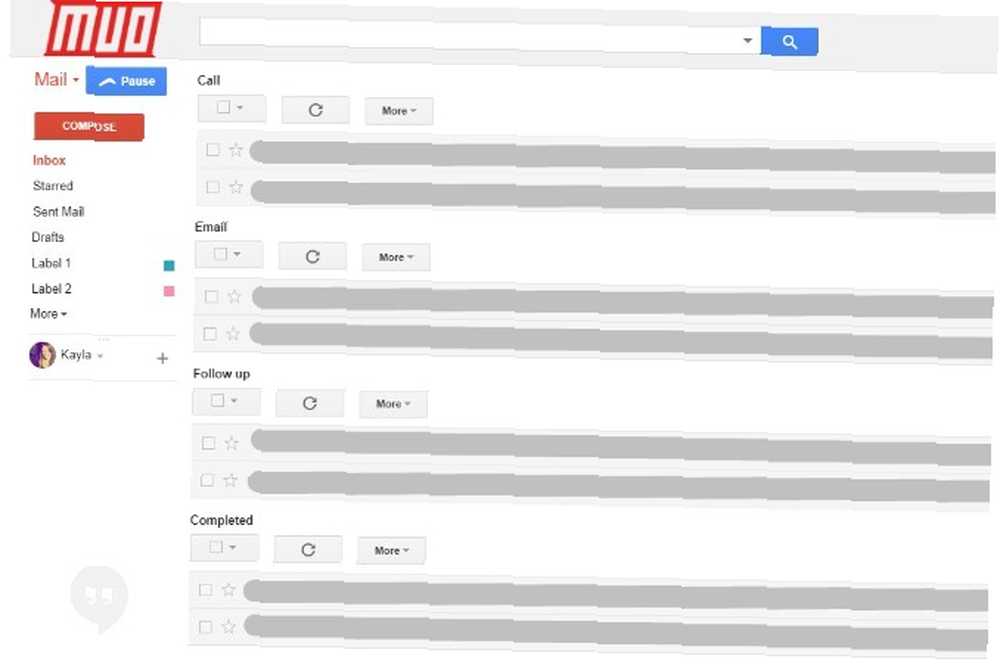
Internet je plný návrhů, které lidem pomohou oslovit Inbox Zero. Jedním z nich je vytvořit štítky začínající na @ symbol a akce nebo status. Mohli byste mít jeden, který říká @ Čekání na odpověď, @ Dokončit nebo @Akce.
Do složek @Action přidejte pouze věci, které trvají déle než dvě minuty, a hned proveďte kratší úkoly. V opačném případě riskujete ucpání složky @Action zbytečnými věcmi.
Pomocí symbolu @ se tyto štítky zobrazí na začátku seznamu štítků. Budou okamžitě pod standardními štítky Gmailu na levé straně obrazovky. Použití více doručených zpráv však znamená, že se nemusíte starat o pořadí štítků. Každému ze svých nejběžnějších akcí můžete věnovat jeden panel. Tato metoda je vynikající, pokud vás vizuální doklad o dokončené práci motivuje.
Po dokončení práce přesuňte tyto zprávy doručené pošty do správných štítků pro konkrétní akci, které se zdvojnásobí jako více doručených. Na konci dne se podívejte na všechny e-maily v každém z nich. Použijte výsledky jako celkový ukazatel vaší produktivity a přemýšlejte o způsobech, jak vylepšit.
5. Zadejte štítky s důležitými upozorněními pro štítky
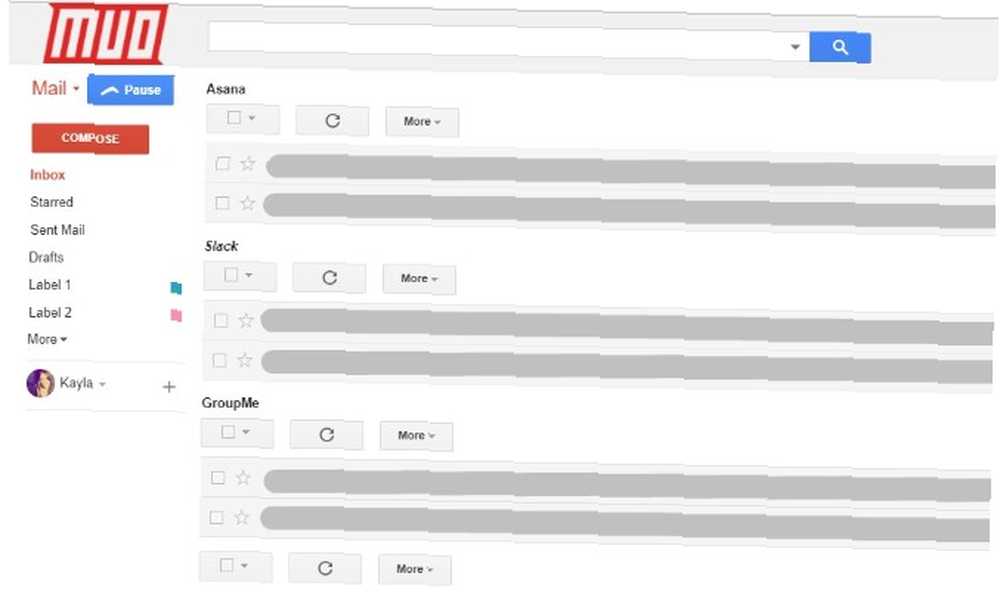
Mnoho současných předních nástrojů pro správu projektů Nejlepší bezplatné vs placené aplikace a nástroje pro správu projektů Nejlepší bezplatné vs placené aplikace a nástroje pro řízení projektu Existuje celá řada nástrojů pro správu projektů, které můžete vyzkoušet. Podívejme se podrobně na některé z bezplatných a placených možností. informovat uživatele e-mailem a v rámci rozhraní programů. Tento systém zvyšuje šance na zviditelnění, zejména když lidé s programem neinteragují. Umožňuje jim to zůstat ve smyčce, i když používají pouze e-mail.
Nejprve se zamyslete nad všemi programy, které používáte a které poskytují tyto e-maily s oznámením. Poté určete, zda jsou zprávy obvykle dostatečně důležité, aby se zobrazily. Některé programy například poskytují pouze týdenní metriky o vašem používání, které nemusíte považovat za nezbytné. V jiných případech vás však aplikace upozorní na všechno, co se děje v programu, který se vás týká.
Pokud není více než pět příslušných programů odesílajících e-maily s oznámením, dejte každému z nich podokno Více doručených. Nezapomeňte, že můžete nastavit filtry Gmail 10 problémů s e-mailem, které můžete vyřešit pomocí filtrů Gmailu 10 problémů s e-mailem, které můžete vyřešit pomocí filtrů Gmailu Přetékající doručená schránka vás vede k šílenství? Chcete projít svou doručenou poštu rychleji než kdy dříve? Vyzkoušejte některé z těchto skvělých filtrů Gmailu a zjistěte rozdíl. které pouze posílají konkrétní e-maily na štítek.
S oznámeními od společnosti vydávající kreditní karty můžete chtít získat informace o zaslaných platbách nebo změnách kreditního skóre. Nemusíte se však obávat notifikačních zpráv týkajících se úrokových poplatků. Filtry umožňují určit, které e-maily se budou odesílat na štítky, které vytvoříte, a které se odstraní nebo jdou jinam.
Je užitečné prozkoumat, zda služba, kterou používáte, obsahuje klíčová slova v jejích předmětech. Začněte hledáním všech e-mailů přijatých od této společnosti v Gmailu. Když si všimnete vzorů v používání slov, změňte filtr tak, aby rozpoznávala tato slova. Potom můžete nechat filtr chovat tak, jak chcete. Zde to znamená, že e-maily s frázemi, na kterých vám nejvíce záleží, přejdou na štítek odpovídající více doručeným.
6. Nastavení doručené pošty na úrovni priority
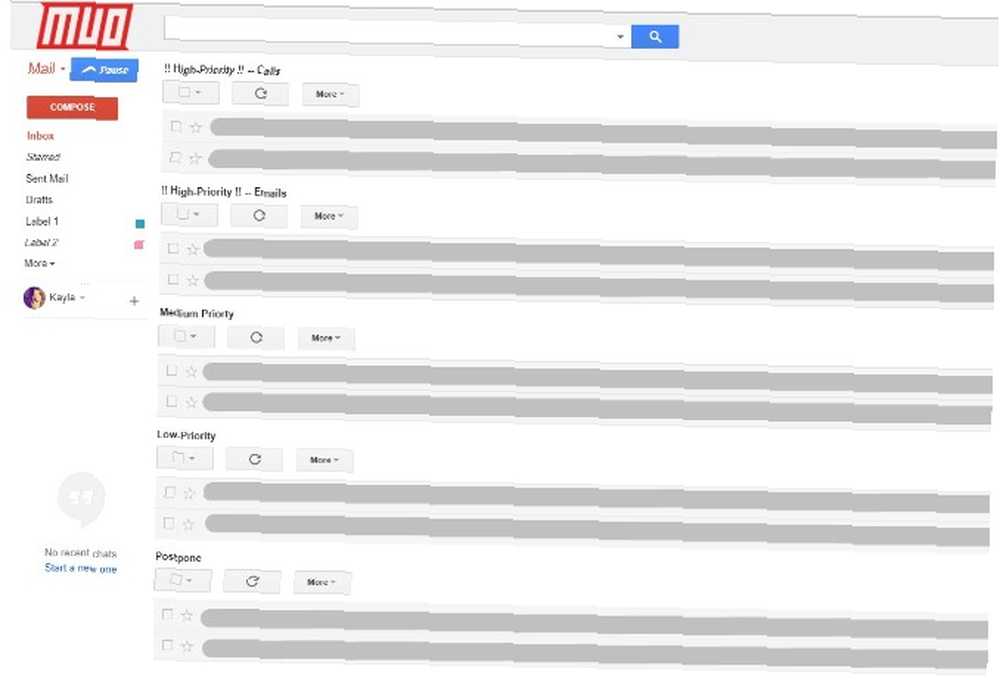
Při pohledu na doručenou poštu je často těžké zjistit, co dělat a kdy. Výsledkem je, že můžete trávit více času rozhodováním, než provádět hodnotné akce. Vytváření více doručených na základě úrovně naléhavosti vám může pomoci pochopit vaše povinnosti. Osvoboďte svou doručenou poštu: Snadno a automaticky upřednostňujte e-maily pomocí těchto bezplatných nástrojů. Nyní se všichni snaží dostat do vaší schránky. Od rodiny a přátel po společnosti a inzerenty, všichni vyžadují část vaší pozornosti. Jestli ty… .
Jako výchozí bod byste mohli vytvořit doručenou poštu s vysokou prioritou, následovanou poštovní schránkou se střední a nízkou prioritou..
Pokud se některé zprávy založené na prioritách vztahují k projektům, můžete to uvést v označení.
Jak organizujete svou doručenou poštu v Gmailu?
Po přečtení těchto návrhů si pravděpodobně myslíte, že funkce Více doručených je užitečná funkce. Umožňuje vám přestat dělat zbytečná kliknutí a zobrazuje vám základní zprávy založené na konvencích označování. Používáte v práci více než jeden počítač? Pokud ano, oceníte zejména, jak tato funkce Gmailu umožňuje zobrazit zprávy z více zdrojů.
Po jeho nastavení si zamilujete, kolik informací nabízí jedna strategicky oddělená obrazovka. Pokud zjistíte, že je obtížné upravit, deaktivace funkce vyžaduje pouze jedno kliknutí a můžete ji znovu zapnout stejně snadno.
Líbilo se vám tyto tipy na organizaci doručené pošty v Gmailu? Zjistěte, jak můžete třídit své e-maily na svém iPhonu 5 Inteligentní e-mailové aplikace pro iPhone k třídění a organizování vaší doručené pošty 5 Inteligentní e-mailové aplikace pro iPhone k třídění a organizování vaší doručené pošty Je to dobrý čas rozloučit se s aplikací Apple Mail - pokud je to tak pracovní, osobní a cestovní život se točí kolem e-mailu, to prostě nestačí. pomocí inteligentních e-mailových aplikací!











